
时间:2020-10-29 03:59:17 来源:www.win10xitong.com 作者:win10
小编在电脑维修店碰到一位用户抱着他的电脑去维修,他的操作系统遇到了win10系统点击搜索框无反应的问题,有可能我们都会遇到win10系统点击搜索框无反应这样的情况吧,那win10系统点击搜索框无反应的情况能不能处理呢?今天小编按照这个步骤就处理好了:1、同时按下【Ctrl+shift+esc】组合键,一定要同时才可以打开【任务管理器】;2、在左侧找到【Windows 资源管理器】,单击鼠标右键,选择【重新启动】就轻松加愉快的把这个问题处理好了。要是你还看得不是很明白,那么下面就是具体的解决win10系统点击搜索框无反应的操作介绍。
方法一:
第一步:同时按下【Ctrl+shift+esc】组合键,一定要同时才可以打开【任务管理器】;
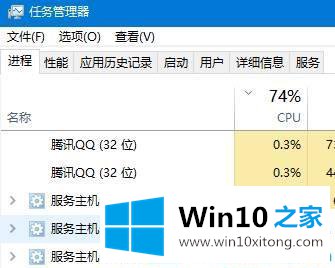
第二步:在左侧找到【Windows 资源管理器】,单击鼠标右键,选择【重新启动】。
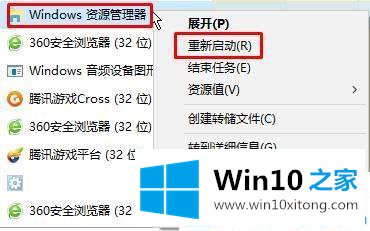
解决方法二:
第一步:点击电脑最下面的【开始菜单】,鼠标单击右键,选择【运行】;
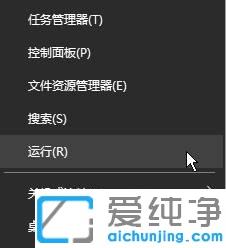
第二步:在输入框输入【services.msc】,点击【确定】;
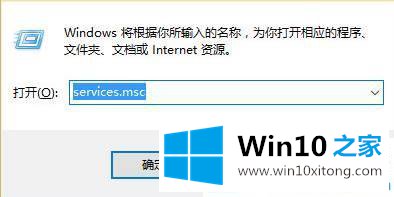
第三步:在随后出现的【服务】窗口中,找到【 Network List Service(网络列表服务】。鼠标单击右键,选择【属性】;
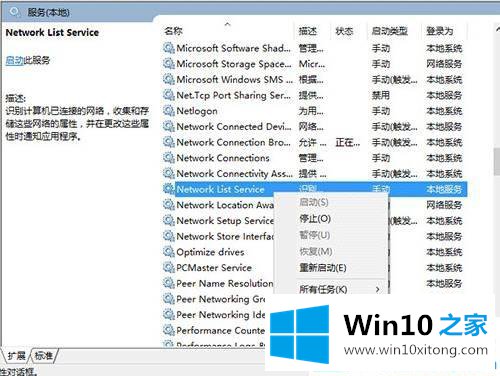
第四步:在最下面的【启动类型】中滑动鼠标选择【自动】,紧接着依次点击【确定】-【应用】-【启动】-【确定】;
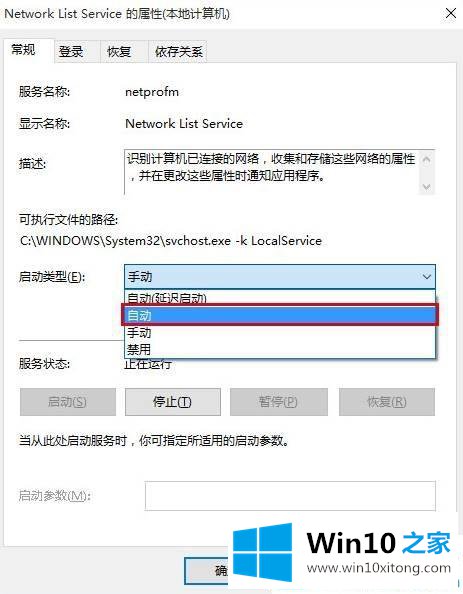
如果你的win10系统也碰到点击搜索框无反应的问题,不妨参照以上设置。
最后,如果你遇到了win10系统点击搜索框无反应的问题,就可以试试上面的方法解决要是顺利的帮助你把这个win10系统点击搜索框无反应的问题处理好了,希望你继续支持本站,如果有什么意见,可以给小编留言,谢谢大家。